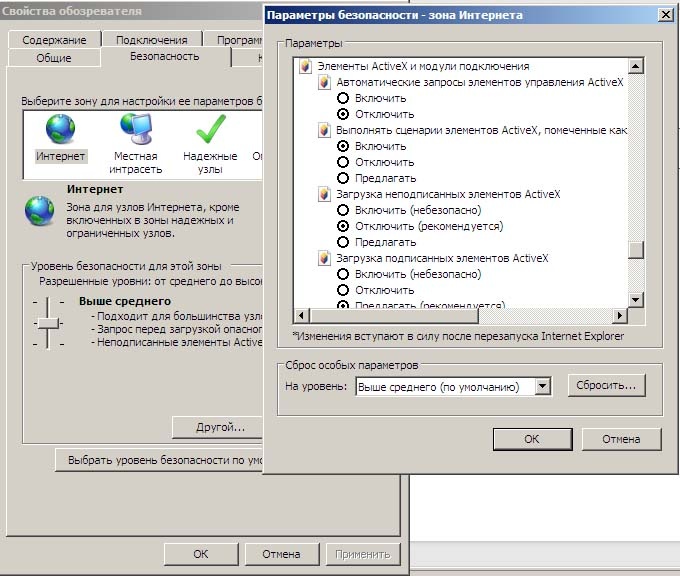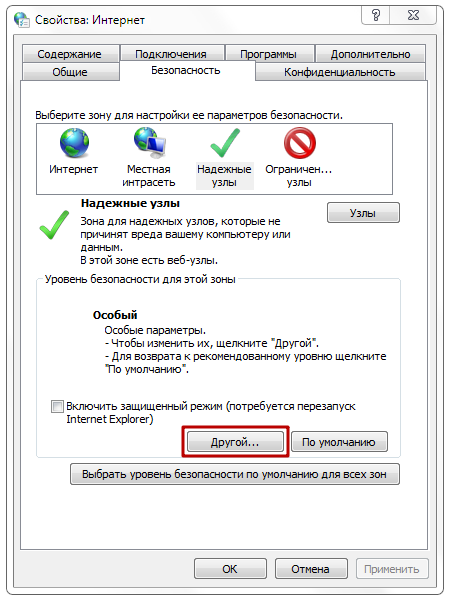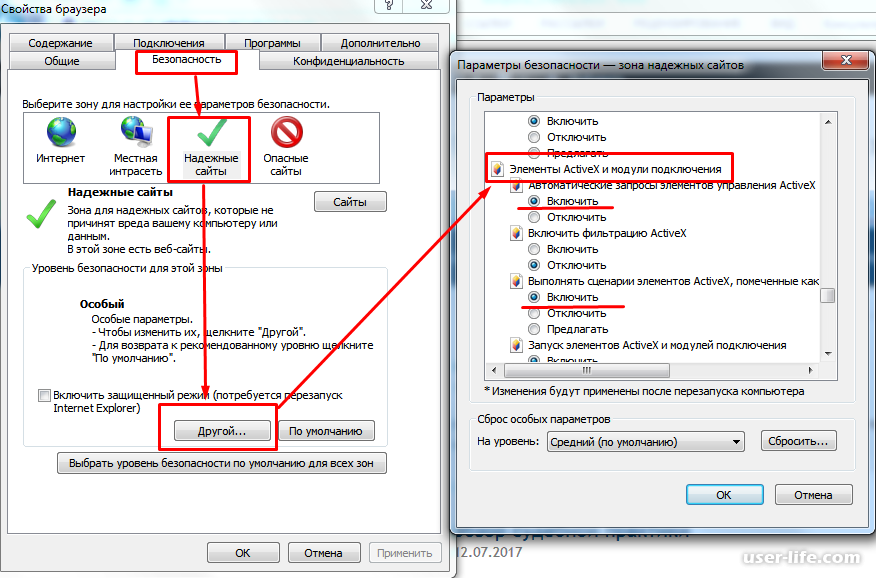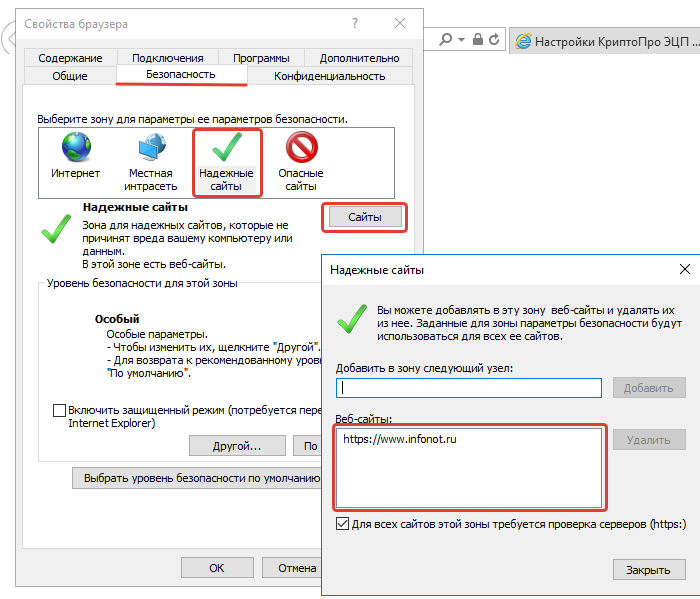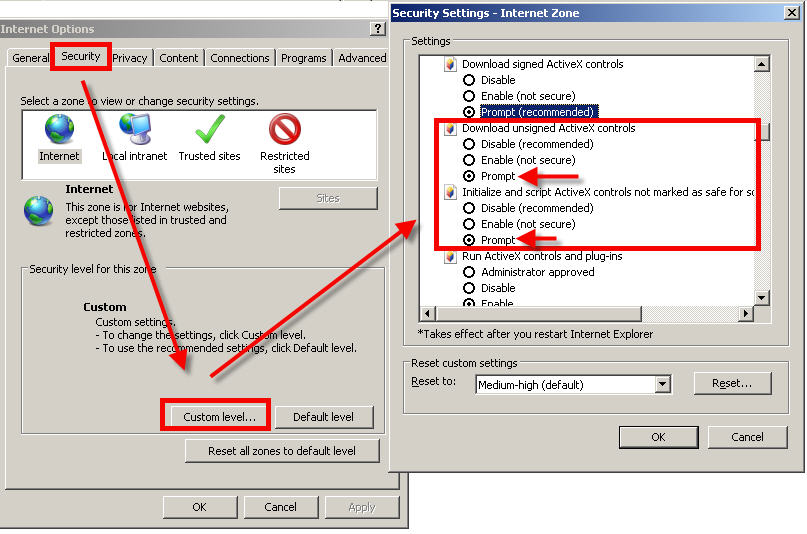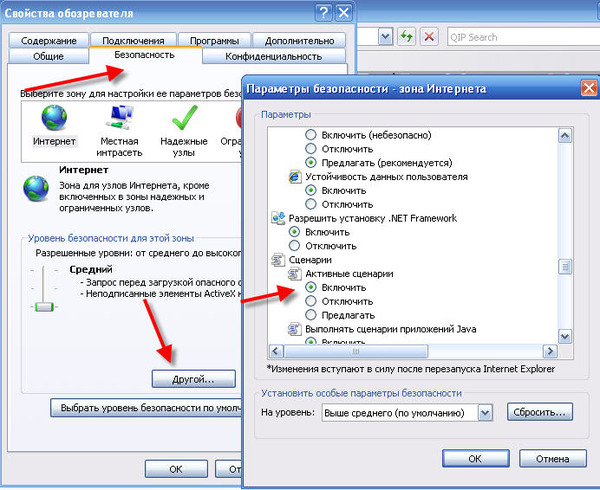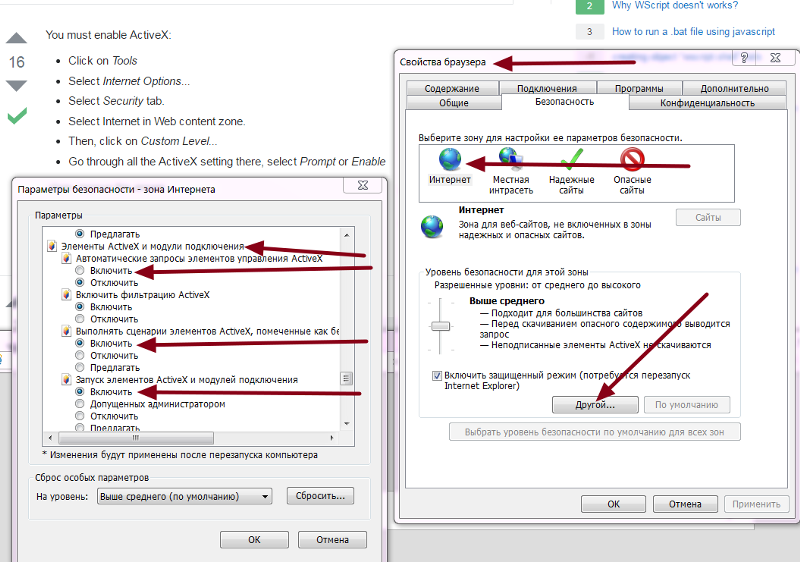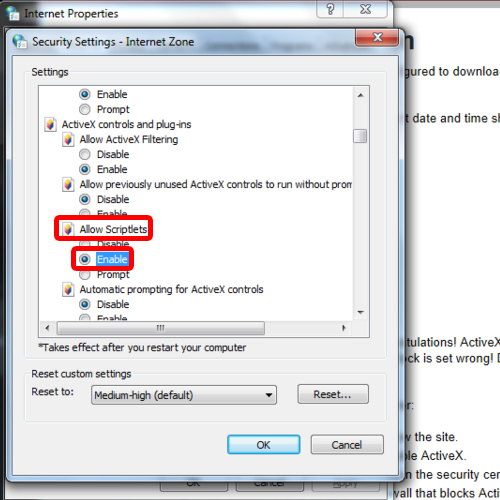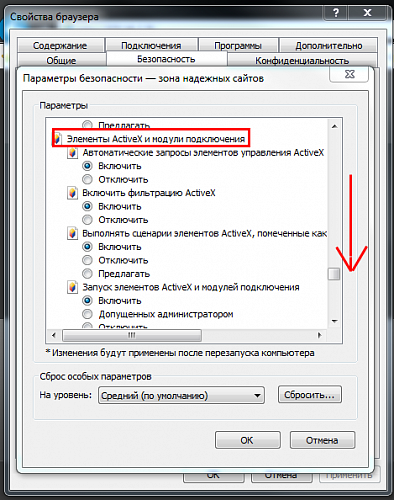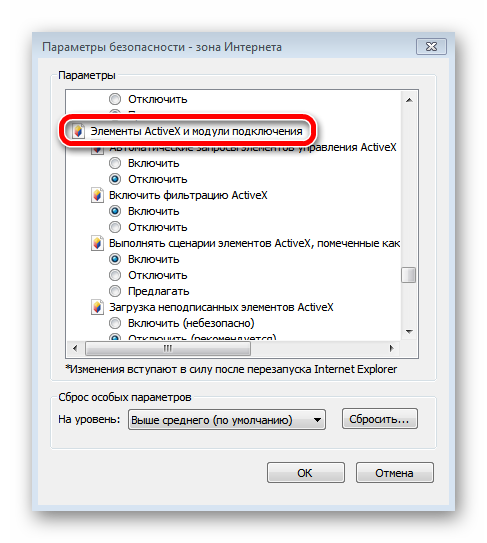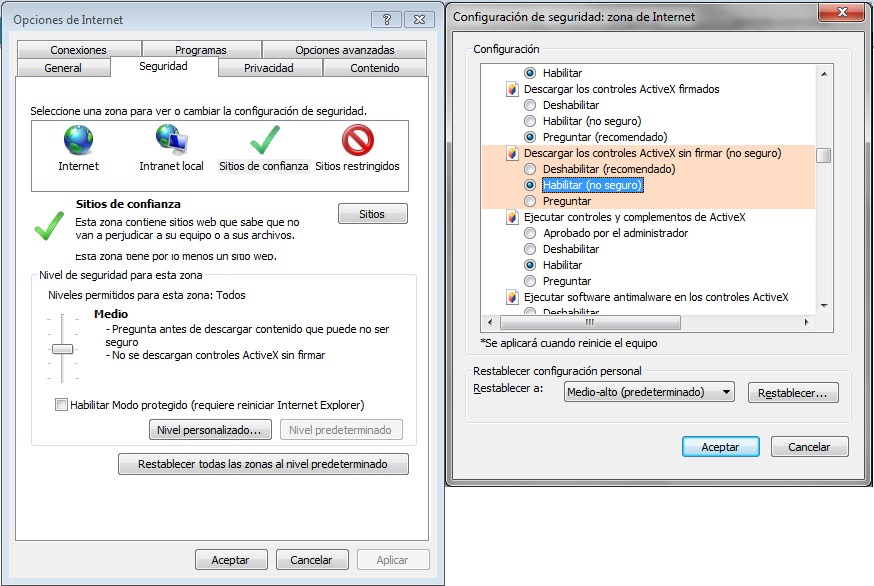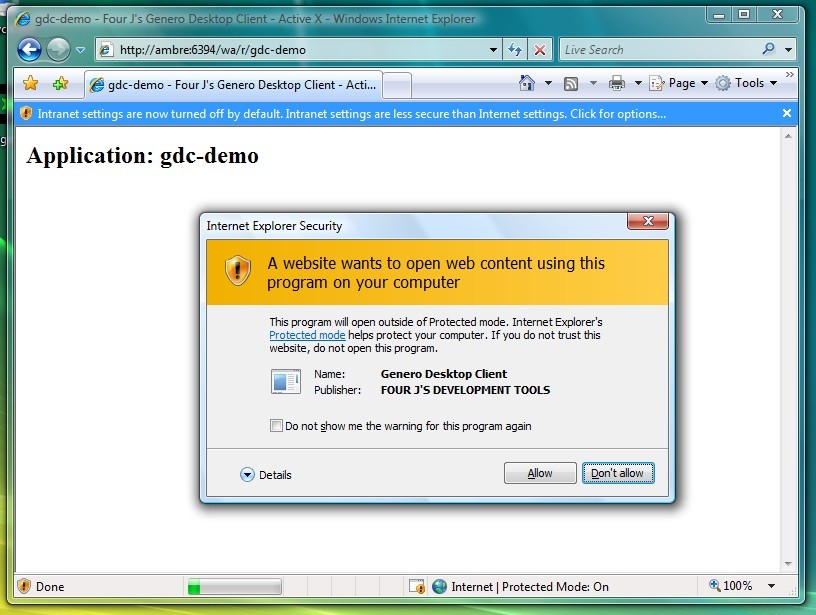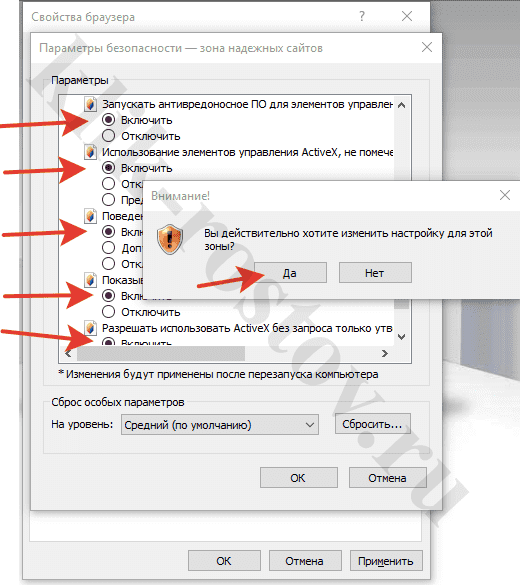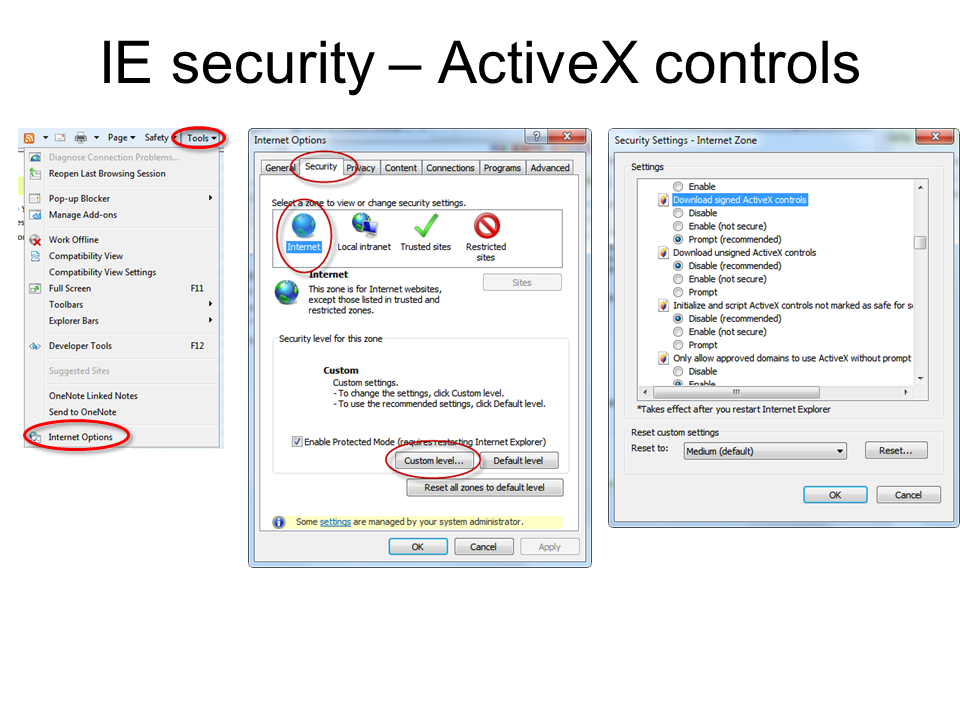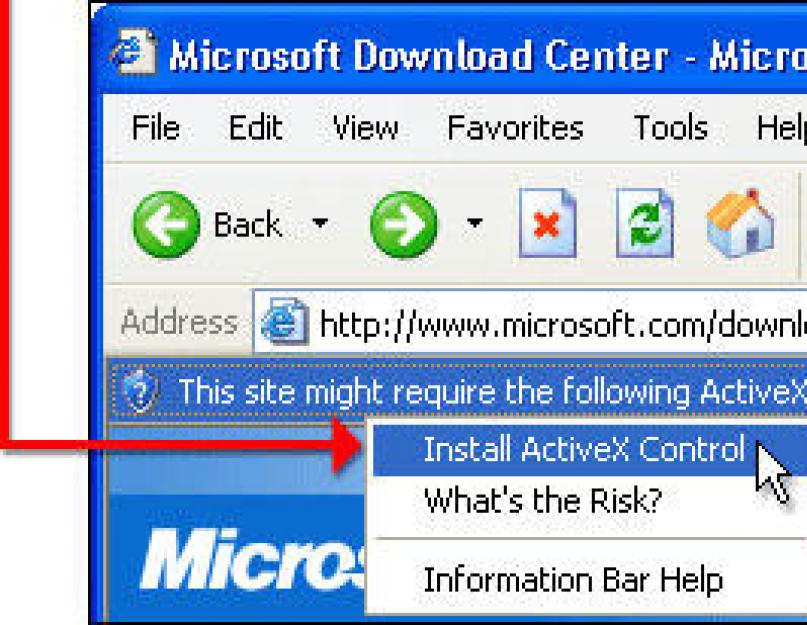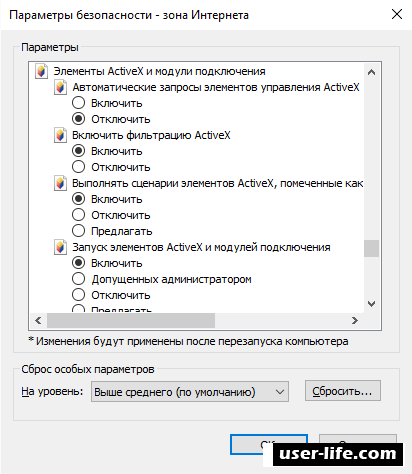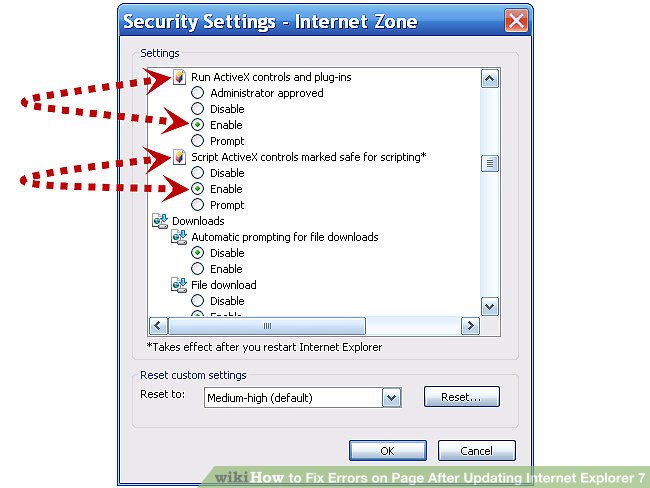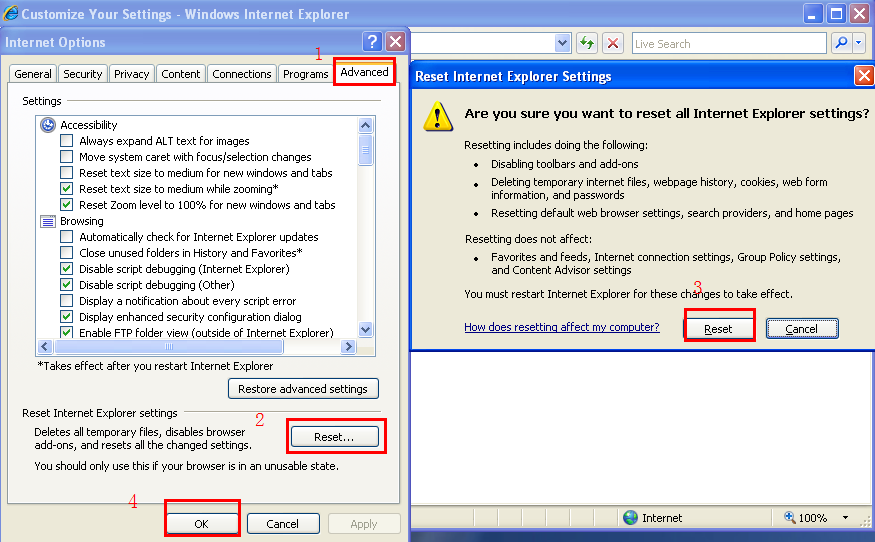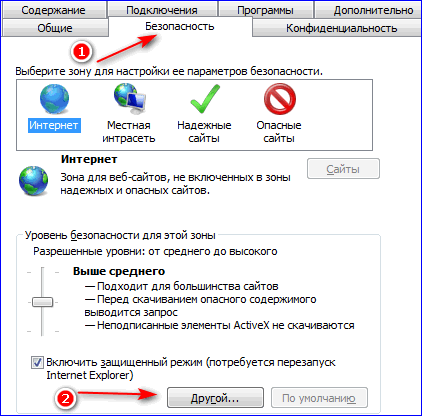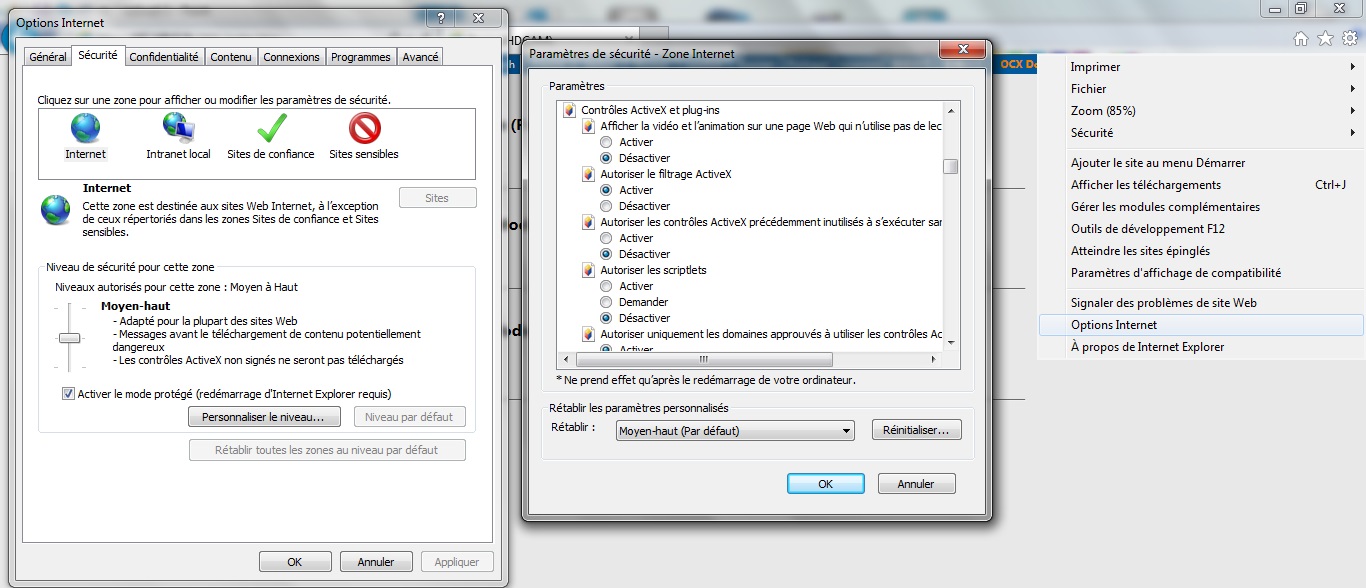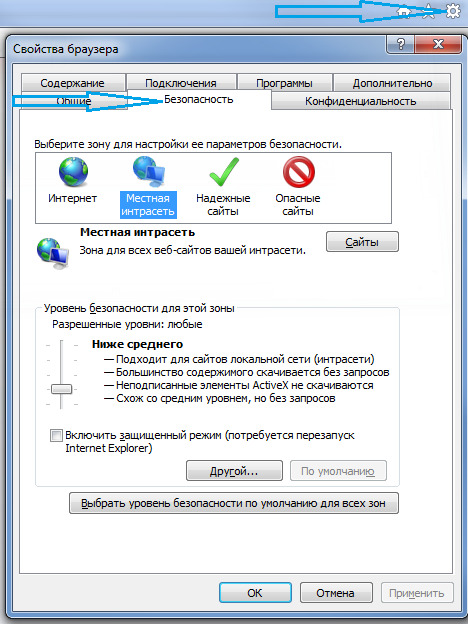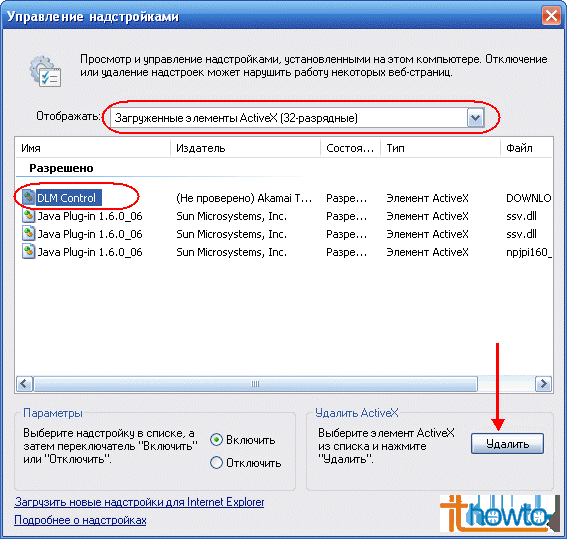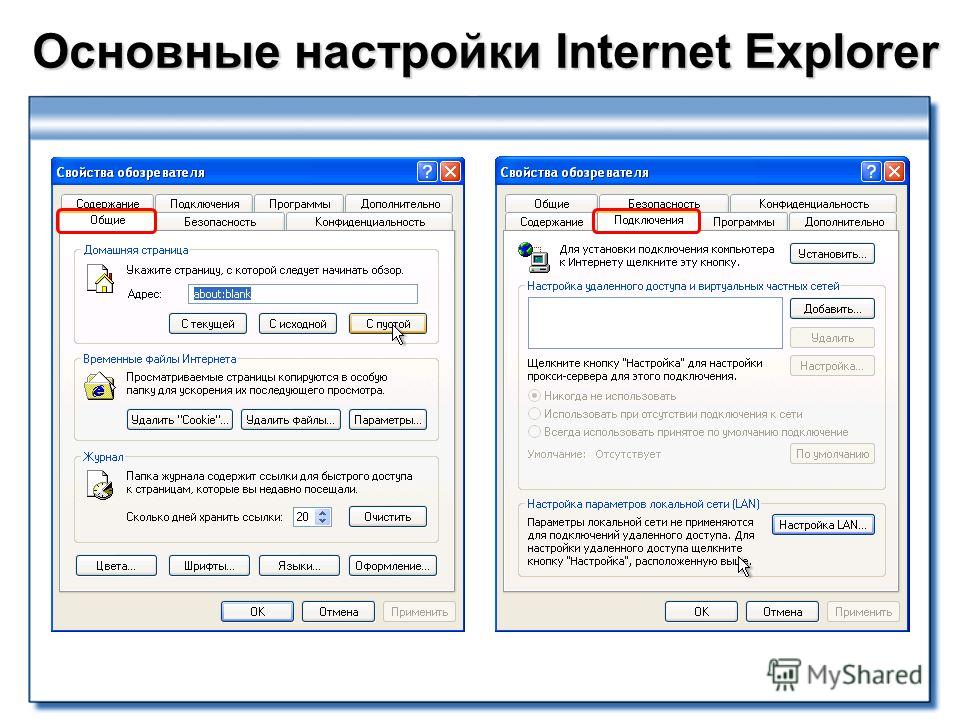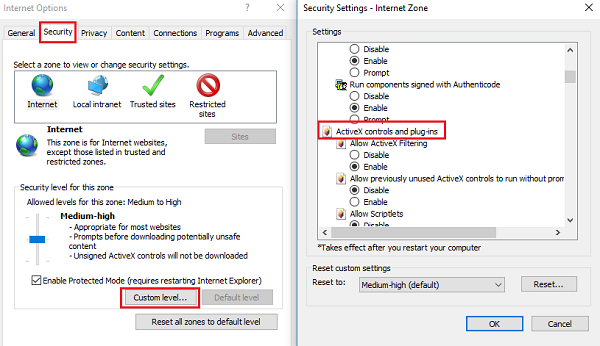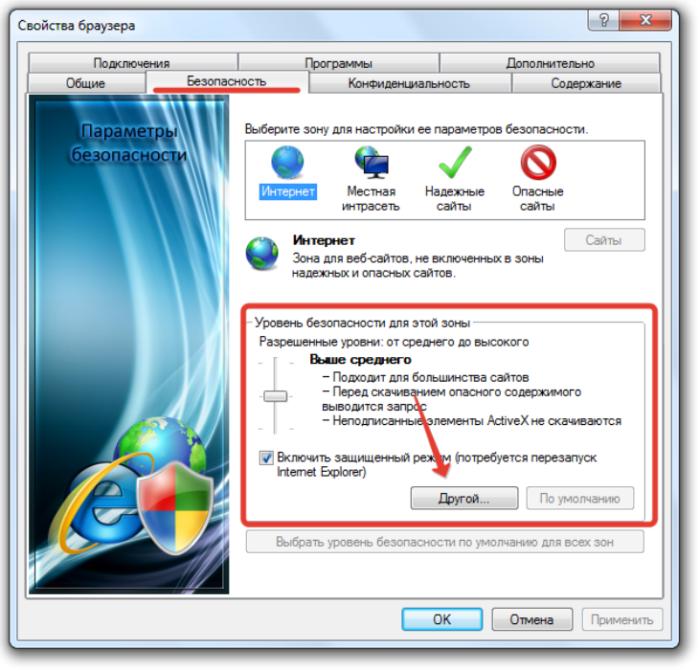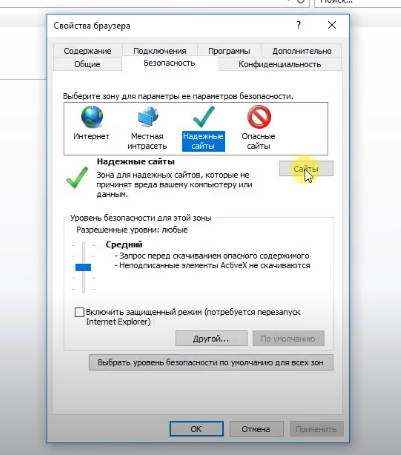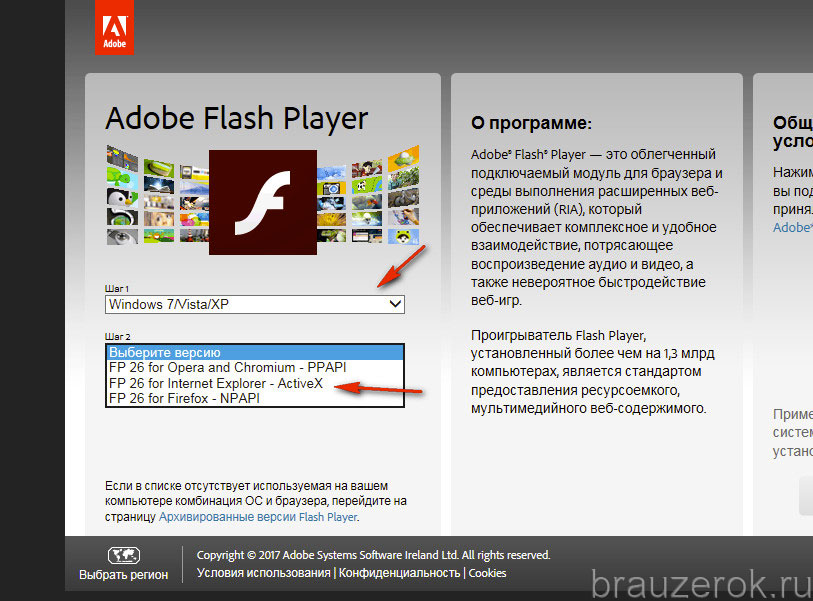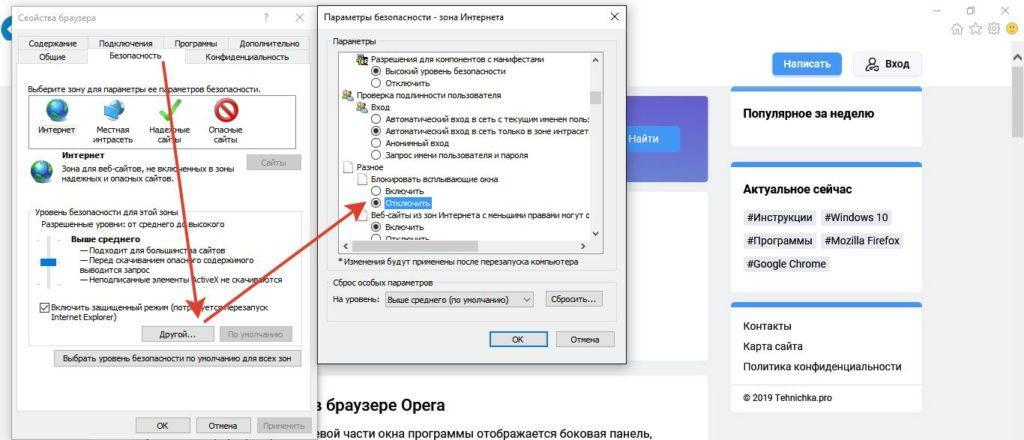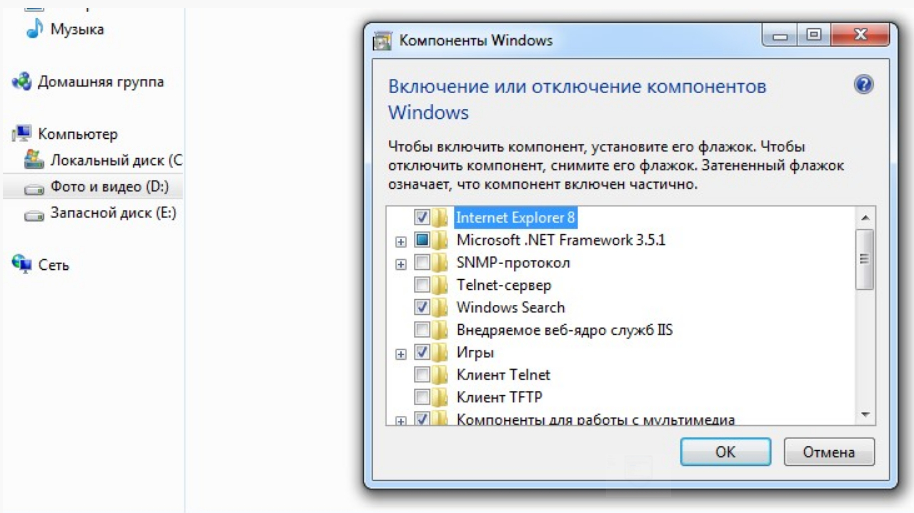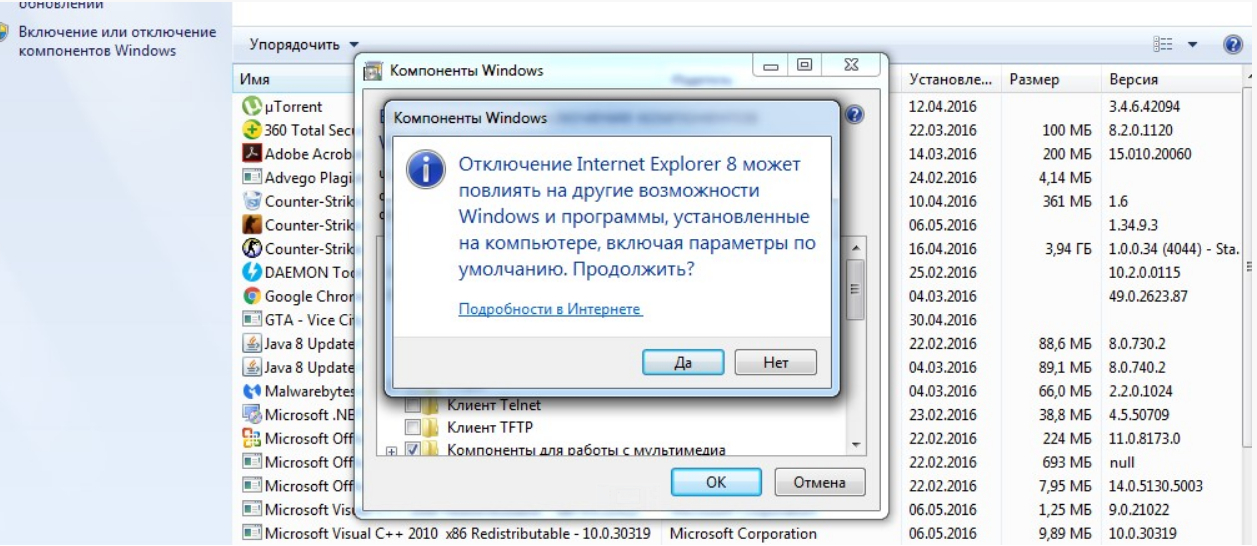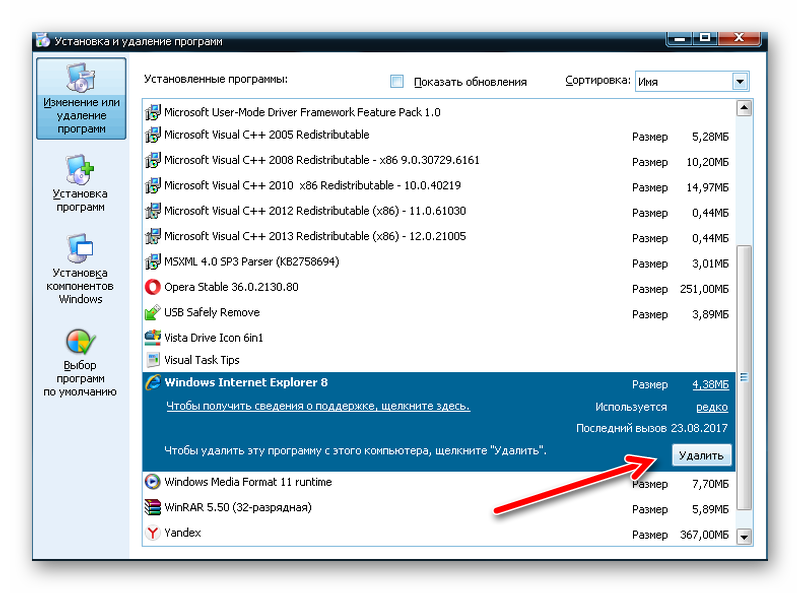Технология в других браузерах
В Опере не поддерживается данная технология. Но есть специальный плагин OperaActiveXplugin, с помощью которого можно установить эту платформу в браузер опера.
Также в магазине Гугл специально для браузера Chrome есть приложение IETab, которое необходимо скачать и запустить. Тогда технология ActiveX будет работать и в этом обозревателе.
Для установки платформы на Mozilla Firefox, также рекомендуется скачать приложение IETab. Так как встроенных платформ Актив Икс все эти браузеры не имеют, кроме IE.
Проверить действительно ли заработала поддержка можно на специальной странице – если календарь отображается, значит все работает.
В Вашем браузере отсутствуют разрешения на использование ActiveX объектов
Если библиотеки установлены, но ошибка остается – необходимо произвести следующие настройки Internet Explorer:
1. Добавить адреса ЭТП в Надежные узлы.
- в Internet Explorer «Сервис» — «Свойства обозревателя» — вкладка «Безопасность»;
- выделить «Надежные узлы» («Надежные сайты»); — кнопка «Узлы» («Сайты»);
- убрать внизу флаг «Для всех узлов этой зоны требуется проверка серверов (https:)» (не все ЭТП работают по защищенному соединению https://);
- в строку «Добавить в зону следующий узел» ввести адрес ЭТП (по http и https); кнопка «Добавить».
2. Для зоны «Надежные узлы» («Надежные сайты») разрешить использование элементов Active-X.
- в Internet Explorer «Сервис» – «Свойства обозревателя» — вкладка «Безопасность»; выделить «Надежные узлы» («Надежные сайты»); нажать кнопку «Другой…»;
- в разделе «Элементы Active-X и модули подключения» у всех параметров отметить «Включить» (для IE 6 – «Разрешить»).
3. Установить и зарегистрировать библиотеку capicom.dll.
- скачайте файл capicom.dll
- скопируйте файл capicom.dll в папку C:\WINDOWS\system32 (для Windows XP, Vista, Win7 — C:\WINDOWS\system32\regsvr32);
- нажмите кнопку «Пуск» и выберите «Выполнить»;
- в окне «Запуск программы» в поле «Открыть» наберите или скопируйте: для Windows XP, Vista, Win7 — C:\WINDOWS\system32\regsvr32 capicom.dll нажмите кнопку «ОК».
- Регистрация библиотек может быть запрещена локальной политикой прав доступа. В таком случае, нужно обращаться к системному администратору.
4. Проверить статус сертификата
- зайдите в «Панель управления Рутокен» — вкладка «Сертификаты»
- выделите сертификат — статус сертификата должен быть «Действителен»
- возможны ошибки: «Сертификат ненадежен»/»Не удалось проверить статус отзыва» или «Не установлен корневой сертификат. Просмотреть | Установить», выполните решение из инструкции.
5. Проверить права на библиотеку capicom.dll
- откройте каталог C:\Windows\System32,
- найдите capicom.dll,
- правой кнопкой мыши «Свойства» — вкладка «Безопасность» — «Дополнительно» — «Изменить разрешения».
- в списке найти текущего пользователя компьютера, проверить, какой статус стоит в колонке «Разрешения». Если отличный от «Полный доступ» — выделить строку, нажать «Изменить». Поставить галку «Полный доступ», сохранить.
Если при сохранении выйдет сообщение о нехватке прав — перейти на вкладку «Владелец», Изменить, выбрать текущего пользователя компьютера, попробовать заново назначить «Полный доступ».
6. Как правило, для участия в торгах необходимо пользоваться браузером Internet Explorer версии 6.0 и выше. В IE 9 и выше могут возникать ошибки, которые можно решить, воспользовавшись режимом совместимости («Свойства браузера» — «Сервис» — «Параметры режима представления совместимости» — добавить адрес площадки.
Это общие настройки для всех ЭТП. На некоторых площадках необходимо установить дополнительные компоненты, необходимые для корректной работы.
Другие технологии ActiveX
Microsoft разработала большое количество продуктов и программных платформ, использующих объекты ActiveX. Они все еще используются (например, веб-сайты по-прежнему используют ASP):
- Активные сценарии (ранее известная как ActiveX Scripting) — это технология, используемая в Windows для объединения механизмов сценариев, таких как JScript, Сценарий VB или ActivePerl и хостинговые приложения, такие как Internet Explorer, Активные серверные страницы или сторонние приложения, реализующие хост сценариев.
- Документ ActiveX — это технология Microsoft, которая позволяет пользователям просматривать и редактировать документы Microsoft Word, Excel и PDF в веб-браузерах.
- Активный обмен сообщениями, позже переименован Объекты данных совместной работы
- Активные серверные страницы (ASP)
- ActiveMovie, позже переименован DirectShow
- Объекты данных ActiveX (ADO)
- Формат потоковой передачи ActiveX (ASF), переименованный в Advanced Streaming Format, затем в Advanced Systems Format.
Как исправить устаревший элемент ActiveX или приложение?
Из уведомления об устаревшем элементе ActiveX вы можете перейти на веб-сайт элемента управления, чтобы скачать его последнюю версию.
Получение обновленного элемента ActiveX
На панели уведомлений нажмите кнопку Обновить.
IE откроет веб-сайт элемента ActiveX.
Скачайте последнюю версию элемента управления.
Примечание о безопасности.Если вы не полностью доверяете сайту, не следует разрешать ему загрузку устаревшего элемента ActiveX. И хотя это не рекомендуется, вы можете просмотреть отсутствующее содержимое веб-страницы, нажав кнопку Выполнить в этот раз. В этом случае элемент ActiveX запустится без обновления или решения проблемы. При следующем посещении веб-страницы, использующей такой же устаревший элемент ActiveX, уведомление появится снова.
Получение обновленного приложения
В предупреждении системы безопасности выберите ссылку Обновление.
IE откроет веб-сайт приложения.
Скачайте последнюю версию приложения.
Примечание о безопасности.Если вы не полностью доверяете сайту, не следует разрешать ему запускать устаревшее приложение. И хотя это не рекомендуется, вы можете разрешить запуск веб-страницы в приложении, выбрав вариант Разрешить. В этом случае приложение откроется без обновления или решения проблемы. При следующем посещении веб-страницы, использующей такое же устаревшее приложение, уведомление появится снова.
Установка апплета Flash для IE
В виду специфики технологии ActiveX для IE в Windows 7 и XP нужно устанавливать версию Flash, адаптированную именного для него.
Делается это так: 1. Откройте офсайт — https://get.adobe.com/ru/flashplayer/.
2. Если в первом блоке не отобразилась настроечная панель, клацните ссылку «Нужен проигрыватель… для другого компьютера?».
3. В первой строке установите версию используемой ОС (Windows 7….).
4. Во второй строке в ниспадающем перечне выберите версию — FP Internet Explorer — ActiveX.
5. Кликом мышки снимите галочки в средней колонке «Дополнительные приложения».
6. Клацните «Загрузить».
7. В нижней панели IE щёлкните «Выполнить».
8. Подтвердите запуск: нажмите «Да» в окне «Контроль… ».
Помните, что правильная настройка модуля Актив X снижает риск заражения браузера и всей системы компьютера вирусами, устраняет навязчивые уведомления о невозможности запуска элементов на доверенных веб-ресурсах.
Применимо к:
- Windows 10
- Windows 8.1
- Windows7
- Windows Server2012R2
- Windows Server2008R2 с Pack1 служб (SP1)
- Windows Vista с пакетом обновления 2 (SP2)
Элементы ActiveX— это небольшие приложения, с помощью которых веб-сайты предоставляют содержимое (например, видео и игры). Они также позволяют взаимодействовать с таким содержимым, как панели инструментов. К сожалению, так как многие элементы ActiveX не обновляются автоматически, они могут устаревать по мере выхода новых версий
Очень важно поддерживать актуальность элементов ActiveX, потому что вредоносные программы через устаревшие элементы ActiveX создают бреши в системе безопасности и наносят вред компьютеру, собирая с него сведения, устанавливая нежелательные программы или позволяя другим пользователям управлять им удаленно. Чтобы избежать такой ситуации, Internet Explorer включает новую функцию безопасности под названием Блокирование устаревших элементов ActiveX
Блокирование устаревших элементов ActiveX позволяет:
Эта функция позволяет узнавать, когда IE блокирует загрузку веб-страницей распространенных, но устаревших, элементов ActiveX.
Взаимодействовать с другими областями веб-страницы, которые не затронуты устаревшим элементом управления.
Обновлять устаревший элемент управления, чтобы он был актуальным и безопасным для использования.
Функция блокирования устаревших элементов ActiveX работает со всеми зонами безопасности, кроме зон локальной интрасети и надежных сайтов.
Она также работает в таких сочетаниях операционной системы и IE:
| Операционная система Windows | Версия IE |
|---|---|
| Windows 10 | Все поддерживаемые версии IE.Microsoft Edge не поддерживает элементы ActiveX. |
| Обновление для Windows 8.1 и Windows 8.1 | Все поддерживаемые версии IE |
| Windows7 SP1 | Все поддерживаемые версии IE |
| Windows Server2012 | Все поддерживаемые версии IE |
| Windows Server2008R2 SP1 | Все поддерживаемые версии IE |
| Windows Server2008 SP2 | Только Windows Internet Explorer9 |
| Windows Vista с пакетом обновления 2 (SP2) | Только Windows Internet Explorer9 |
Дополнительные сведения об этой новой функции см. в блоге Internet Explorer начинает блокирование устаревших элементов ActiveX. Полный список устаревших элементов Active, блокируемых этой функцией, см. в разделе Заблокированные устаревшие элементов ActiveX.
IE11 предотвращает запуск ActiveX
12 WilliamK
Наш плагин для веб-браузера отлично работает в IE9 и IE10, но в IE11 плагин не распознается как дополнение или не запускается. Как будто IE11 больше не поддерживает ActiveX.
Конечно, есть обходное решение, но что нам нужно изменить?
ПРИМЕЧАНИЕ. Эти вопросы задают как разработчик плагина, а не конечный пользователь, которому может потребоваться корректировка настроек IE!
7 ответов
5 Решение WilliamK
Нет решения этой проблемы. Начиная с IE11 в Windows 8, Microsoft больше не позволяет плагинам ActiveX запускаться в своем браузере. Совершенно ничего, что может сделать с ним сторонний разработчик.
Аналогичная ситуация произошла недавно с браузером Chrome, который больше не поддерживает плагины NPAPI. Вместо этого Chrome поддерживает только плагины PPAPI, которые бесполезны для задач системного уровня, когда они выполняются плагинами NPAPI.
Поэтому разработчики, которым нужна поддержка браузера для системных интерактивных плагинов, могут рекомендовать только браузер Firefox или веб-браузер ASPS.
IE отображает предупреждение active x и запрашивает разрешение, если вы разрешаете ему запускать или нет. Чтобы преодолеть это, единственным решением является:
- Откройте Internet Explorer.
- В меню «Сервис» выберите «Свойства обозревателя».
- На вкладке «Безопасность» нажмите кнопку «Пользовательский уровень».
- Прокрутите список параметров безопасности до тех пор, пока не увидите ActiveX управления и плагинов.
- Для автоматического запроса элементов управления ActiveX нажмите «Включить».
- Прокрутите вниз до пункта «Загрузить подписанные элементы управления ActiveX» и нажмите «Включить» или » Подскажите.
- Прокрутите вниз до Run ActiveX элементов управления и подключаемых модулей и нажмите «Включить» или » Подскажите.
- Прокрутите вниз до Script ActiveX элементов управления, помеченных как безопасный для сценариев и нажмите «Включить» или «Подсказка».
- Нажмите «ОК», а затем снова нажмите «ОК».
Невозможно преодолеть эту проблему, кроме изменения настроек вручную Internet Explorer. Попробуйте проверить, нормально ли работает плагин при изменении настроек. Если он все еще не работает или не отображается предупреждение, попробуйте проверить консоль на наличие других ошибок, которые не связаны с active x . Удачи!
Отображает ли IE11 какое-либо сообщение относительно заблокированного выполнения ActiveX?
Вы должны прочитать this и это.
Используйте следующую функцию JS для обнаружения поддержки ActiveX:
-1 RDH
Мы начали поиск некоторых машин с IE 11, не воспроизводящих видео (через flash) после того, как мы установили режим эмуляции нашего приложения (контроль веб-браузера) до 110001. Добавление метатега в наши файлы htm, работающие для нас.
-1 Adey
Вот как я получил работу:
Включите свой URL в надежные сайты IE
запустите gpedit.msc (в качестве администратора) и включите следующий параметр:
gpedit- > Local- > Computer- > Windows Comp- > ActiveX Installer- > Политика установки ActiveX для сайтов в доверенных зонах
Включено + Безмолвно, тихо, Подскажите
ПРИМЕЧАНИЯ: У Windows 10 EDGE нет доверенных сайтов, поэтому вам нужно использовать IE 11. Многие люди стонут об этом!
-2 Mike
Попробуйте этот тег на страницах, которые используют элемент управления ActiveX:
Примечание: это должен быть самый первый элемент в разделе .
В моем IE11 работает нормально. Версия: 11.306.10586.0
Установка activex для internet explorer win 10
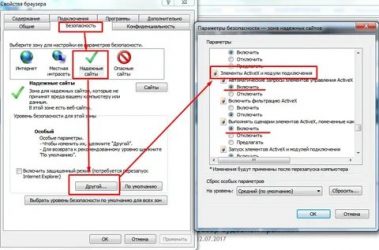
ActiveX для Internet Explorer — это специальный фреймворк, или плагин, предназначенный для детектирования на веб-страницах (серверах) всевозможных программных компонентов, приложений, созданных на различных языках программирования, и организации их функционирования в Интернет Эксплорере.
Управляющие элементы ActiveX имеют определённую схожесть с апплетами платформы Java. Это составные блоки клиент-серверных программ, работающих в браузере Internet Explorer, интерактивных сценариев для воспроизведения анимации и видео.
Актив X — это уникальная технология, оптимизированная только для IE. Установка элемента ActiveX в браузере как таковая не нужна, поскольку он является частью операционной системы Windows. По умолчанию устанавливается вместе с дистрибутивом ОС.
Из этой статьи вы узнаете, как включить ActiveX в Internet Explorer (активировать) и отключить , а также как настроить фильтрацию его элементов (запретить их включение на веб-страницах), как скачать и установить версию плагина Flash, поддерживающего веб-технологию Active-X.
Настройка
Если выполнение элементов осуществляется некорректно (например, браузер заблокировал доверенные ресурсы, запрещены интерактивные блоки, IE отображает уведомление «Пожалуйста, настройте… ActiveX»), необходимо предварительно настроить модуль:
1. В верхней части IE кликните раздел «Сервис».
2. Кликните пункт «Свойства браузера».
3. Щёлкните вкладку «Безопасность». Нажмите кнопку «Другой».
4. Прокрутите список параметров вниз, до раздела «Элементы ActiveX… ».
5. Для безопасного и корректного запуска элементов выполните такие настройки:
«Автоматические запросы… » — Отключить (для снижения риска вирусной атаки через задействование этой веб-технологии);
«Включить фильтрацию… » — Включить (для выборочного запуска, также в целях безопасности);
«Разрешать… только увтерждённые» — Включить (для активации только на доверенных сайтах);
«Разрешить… которые не использовались» — Отключить (не запускать блоки, которые раньше не использовались);
«Скачивание неподписанных элементов» — Отключить (также, чтобы не активировать сомнительные, потенциально опасные объекты);
«Скачивание подписанных элементов» — Предлагать (отображается запрос на загрузку).
Отключение/включение фильтрации
Фильтр элементов ActiveX — блокирует запуск элементов на веб-страницах по заданным в настройках правилам.
Если вы не знаете, как отключить/включить фильтр ActiveX, выполните эту инструкцию: 1. В меню перейдите в раздел «Сервис».
2. Кликом мышки установите или уберите «галочку» в строке «Фильтрация… », соответственно для включения или отключения опции.
Если нужно разрешить запуск элементов на текущей вкладке: 1. В адресной строке щелчком мышки запустите блок настройки — иконку «знак запрета».
2. В открывшемся окне нажмите «Отключить фильтрацию… ». После обновления страницы, та её часть, которая была заблокирована, отобразится.
Установка апплета Flash для IE
В виду специфики технологии ActiveX для IE в Windows 7 и XP нужно устанавливать версию Flash, адаптированную именного для него.
https://www.youtube.com/watch?v=nHoRlVUZskg
Делается это так: 1. Откройте офсайт — https://get.adobe.com/ru/flashplayer/.
2. Если в первом блоке не отобразилась настроечная панель, клацните ссылку «Нужен проигрыватель… для другого компьютера?».
3. В первой строке установите версию используемой ОС (Windows 7….).
4. Во второй строке в ниспадающем перечне выберите версию — FP Internet Explorer — ActiveX.
5. Кликом мышки снимите галочки в средней колонке «Дополнительные приложения».
7. В нижней панели IE щёлкните «Выполнить».
8. Подтвердите запуск: нажмите «Да» в окне «Контроль… ».
Помните, что правильная настройка модуля Актив X снижает риск заражения браузера и всей системы компьютера вирусами, устраняет навязчивые уведомления о невозможности запуска элементов на доверенных веб-ресурсах.
источник
Пасхалки Windows: как разработчики ОС троллят нас уже 40 лет!
В Сети задается много вопросов по поводу технологии ActiveX для Internet Explorer. Это уникальная программа, работающая по принципу Java, но предназначенная только для браузера Интернет Эксплорер. Вне веб-проводника она не применяется, ведь является неизменной частью ОС Виндовс и идет с ней по умолчанию. Ниже рассмотрим, в чем особенности ActiveX, какие функции она выполняет, как ее включить и настроить. Также разберем плюсы, минусы и возможные трудности, которые могут возникнуть в процессе работы.
Применение [ править | править код ]
Технология ActiveX — средство, при помощи которого Internet Explorer (IE) использует другие приложения внутри себя. С помощью ActiveX IE загружает Windows Media Player, Quicktime и другие приложения, которые могут воспроизводить файлы, внедрённые в веб-страницы. Элементы управления ActiveX активизируются при щелчке по такому объекту на веб-странице, например, .WMV-файлу, чтобы загрузить его для отображения в окне браузера Internet Explorer.
Firefox и другие кроссплатформенные браузеры используют программный интерфейс подключаемых модулей Netscape (Netscape Plugin Application Programming Interface, NPAPI). NPAPI выполняет функции, подобные таковым из ActiveX.
ActiveX для Internet Explorer — это специальный фреймворк, или плагин, предназначенный для детектирования на веб-страницах (серверах) всевозможных программных компонентов, приложений, созданных на различных языках программирования, и организации их функционирования в Интернет Эксплорере.
Управляющие элементы ActiveX имеют определённую схожесть с апплетами платформы Java. Это составные блоки клиент-серверных программ, работающих в браузере Internet Explorer, интерактивных сценариев для воспроизведения анимации и видео.
Актив X — это уникальная технология, оптимизированная только для IE. Установка элемента ActiveX в браузере как таковая не нужна, поскольку он является частью операционной системы Windows. По умолчанию устанавливается вместе с дистрибутивом ОС.
Из этой статьи вы узнаете, как включить ActiveX в Internet Explorer (активировать) и отключить , а также как настроить фильтрацию его элементов (запретить их включение на веб-страницах), как скачать и установить версию плагина Flash, поддерживающего веб-технологию Active-X.
Установка Activex в Internet Explorer
ActiveX представляет собой специализированные компоненты, которые являются отдельными программами и приложениями, позволяющими потребителю создавать сайты любого уровня сложности. Элемент ActiveX.com способен встраиваться только в один браузер — Internet Explorer. Если говорить конкретно, то компонент складывается из множества специфических приложений, запустить которые можно только в одном, ранее указанном интернет-обозревателе. Несмотря на то, что большинство современных пользователей Всемирной сети сетуют на медленную загрузку и не самый хороший функционал Explorer, встраиваемые элементы могут предоставить немало преимуществ в работе, ввиду чего необходимо знать, как включить ActiveX.com.
Элементы программы могут запускаться в самом интернет-браузере
Internet Explorer — единственный браузер, который не требует дополнительной инсталляции. Предназначенный для интернет-сёрфинга программный продукт устанавливается на компьютер пользователя совместно с ОС Windows. Его преимущество перед другими типовыми программами заключается в использовании в момент операций файлов, которые «берёт» операционная система. Совместная работа Internet Explorer и Windows исключает ошибки, которые могут возникать в процессе работы других типовых утилит. На самом деле, эта взаимосвязь значительно ускоряет работу веб-обозревателя, при этом минимально нагружая систему.
Прежде чем включить настраиваемый компонент, следует знать, что исключить или исправить ошибки в работе средства помогают определённые файлы, идентичные тем, что использует Internet Explorer 11. Соблюдение этого простого условия обуславливает прямую обработку кодов встраиваемого компонента операционной системой.
Плюсы и минусы внедряемого продукта
Если установить ActiveX.com, пользователь программного продукта получит возможность:
- создавать различные программные приложения на нескольких языках;
- не тратить время на дополнительную установку множества дополнительных приложений, так как компоненты продукта способны запускаться непосредственно в самом веб-обозревателе;
- использовать в работе огромное количество современных компонентов, которые применяют этот фрейм.
Главным недостатком надстройки считается его основное преимущество, так как используемые в процессе обработки кодов программы черпают ресурсы самой ОС. При этом могут появляться различные ошибки, исправить которые безопасным образом получается далеко не всегда.
Прежде чем установить на своём компьютере ActiveX.com, потребитель должен знать, что этот компонент достаточно часто используется хакерами и недобросовестными программистами для создания вирусов с вредоносными кодами.
Инсталляция приложения
Установить компонент в браузере Internet Explorer 11 можно всего за несколько минут. Для этого следует предварительно открыть главное окно веб-обозревателя, найти в перечне вкладок запрос «Сайт». Пользователя уведомят о необходимости дополнительно установить элементы программы. Чтобы надстроить программный продукт, пользователю укажут место, на которое следует впоследствии нажать. Дальше придётся провести несколько простых процедур.
В открытом окне веб-обозревателя нужно найти главное меню, в котором есть слово «Сервис», щёлкнуть по «Свойствам обозревателя». После этого откроется соответствующее окно со свойствами. На вкладке «Безопасность» необходимо нажать клавишу «Другое», расположенную в самом низу перечня.
В открытом перед пользователем окне параметров безопасности будет выведен огромный список с множеством различных действий. В перечне необходимо найти «Элементы ActiveX» и включить их.
После согласия на все проводимые системой манипуляции, следует подтвердить всё кнопкой «Ок» и перезапустить веб-обозреватель. Исправить возможные ошибки поможет полная перезагрузка операционной системы.
Заключение
Установить приложение Activex в браузере достаточно просто, с этим справится даже неопытный пользователь, который только начинает разбираться с принципом работы ОС и встраиваемых компонентов. Следует отметить, что Explorer 11 считается весьма эффективным средством для интернет-сёрфинга. Оптимизировать и наладить его бесперебойную работу поможет установка дополнительных программ и приложений.
Как я могу остановить Windows 10, блокирующую установку ActiveX для IE?
1. Отключите фильтрацию ActiveX для всех веб-сайтов.
- Пользователи Internet Explorer могут снять блоки ActiveX, сняв флажок Active X Filtering .
- Для этого щелкните значок шестеренки в правом верхнем углу окна IE.
- Затем выберите « Безопасность» и снимите флажок « Активная фильтрация X» .
- Кроме того, пользователи могут отключить фильтрацию ActiveX, нажав кнопку « Инструменты» в IE и выбрав « Свойства обозревателя» . На вкладке «Безопасность» нажмите кнопку « Другой ».
- Затем выберите « Отключить» для параметра « Разрешить фильтрацию ActiveX», показанного на снимке экрана ниже.
2. Отключите фильтрацию ActiveX для определенного веб-сайта.

Когда фильтрация ActiveX включена, справа от адресной строки Internet Explorer появляется синий кружок или значок остановки.
Затем пользователи могут нажать кнопку « Отключить фильтрацию ActiveX» в этом диалоговом окне, чтобы включить элементы управления ActiveX для определенного веб-сайта. Однако фильтр по-прежнему будет блокировать элементы управления ActiveX на других страницах.
3. Добавьте страницы на надежные сайты.
- Сначала нажмите кнопку « Инструменты» в Internet Explorer.
- Выберите вкладку « Безопасность », показанную непосредственно ниже.
- Выберите опцию Надежные сайты .
- Нажмите кнопку » Сайты» , чтобы открыть окно на снимке экрана прямо под ним.
- Введите URL-адрес веб-сайта, для которого Windows заблокировала это сообщение об ошибке программного обеспечения .
- Нажмите кнопку Добавить .
- Снимите флажок « Требовать проверку сервера (https
 для всех сайтов в этой зоне» .
для всех сайтов в этой зоне» . - Нажмите кнопку » Закрыть» .
Windows также может блокировать установку элементов ActiveX, если издатель не может быть проверен.
Затем появится сообщение об ошибке, в котором говорится, что Windows заблокировала это программное обеспечение, поскольку не может проверить издателя.
Тогда было бы неплохо не устанавливать ActiveX. Тем не менее, пользователи все равно могут отменить выбор параметра « Требовать проверку сервера» для установки ActiveX, даже если Windows не может проверить издателя.
4. Отключите запросы управления ActiveX.
- Пользователи также могут настроить элементы управления ActiveX для автоматической установки без каких-либо запросов. Для этого нажмите кнопку « Инструменты» в Internet Explorer и выберите « Свойства обозревателя» .
- Выберите параметр « Другой», чтобы открыть окно, показанное непосредственно ниже.
- Затем прокрутите вниз до параметра « Автоматический запрос элементов управления ActiveX» и выберите «Отключить».
- Выберите Включить для параметра Запускать элементы управления ActiveX и плагины .
- Выберите Включить для параметра Загрузить подписанные элементы управления ActiveX .
- Кроме того, выберите « Включить» для обоих параметров элементов управления ActiveX сценария. Просто выберите « Включить» для всех настроек ActiveX, включая переключатели « Подсказка ».
Таким образом, пользователи Internet Explorer могут снимать блоки управления ActiveX, чтобы удалить фильтрацию содержимого со страниц.
Однако помните, что ActiveX также может поставить под угрозу вашу систему с помощью нежелательного программного обеспечения и содержимого. Поэтому, по крайней мере, стоит оставить запросы ActiveX включенными.
FAQ: узнать больше об ActiveX
ActiveX все еще поддерживается?
ActiveX по-прежнему поддерживается в Internet Explorer 11, хотя последний браузер Microsoft, Edge, несовместим с ActiveX. Дело в том, что ActiveX постепенно уходит, а архитектура Интернета переходит на HTML5.
ActiveX безопасен?
ActiveX безопасен сам по себе, но очень уязвим для атак вредоносных программ. Вредоносный код может легко обойти элементы управления ActiveX, что сделает просмотр веб-страниц совершенно небезопасным.
Где находится ActiveX на моем компьютере?
Управляющие файлы ActiveX находятся на жестком диске вашего компьютера. Местоположение по умолчанию должно быть в папке, в которой вы хранили загруженные программы.
Примечание редактора : этот пост был первоначально опубликован в марте 2020 года и с тех пор был переработан и обновлен в августе 2020 года для обеспечения свежести, точности и полноты.
Управляющие элементы ActiveX [ править | править код ]
Управляющие элементы ActiveX — это как строительные блоки для программ, они могут быть использованы для создания распределённого приложения (клиент-серверное приложение, использующее технологию распределенных вычислений), работающего через браузер. Примеры включают в себя настраиваемые приложения по сбору данных, просмотру определённых типов файлов и отображения анимации.
Управляющие элементы ActiveX сравнимы с технологией Java-апплетов: программисты разрабатывают оба механизма, чтобы браузер мог не только скачать, но и обработать их. Однако Java-апплеты могут работать под любой платформой, тогда как управляющие элементы ActiveX официально обрабатываются только Microsoft Internet Explorer и операционной системой Microsoft Windows.
Вредоносное ПО, такое, как компьютерные вирусы и шпионящее ПО, можно случайно установить с веб-сайтов злоумышленников, используя технологию управляющих элементов ActiveX.
Программисты могут создавать управляющие элементы ActiveX с помощью любого языка программирования, поддерживающего разработку компонентов Component Object Model (COM), включая приложенный ниже список:
Распространённые примеры управляющих элементов ActiveX включают кнопки, списки, диалоговые окна и т. д.